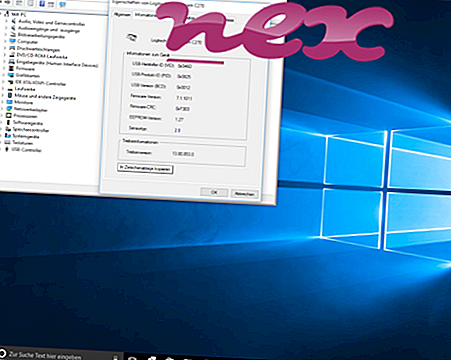يعد الملف plugin-container.exe الأصلي أحد مكونات برنامج Mozilla Firefox بواسطة Mozilla .
Mozilla Firefox هو تطبيق متصفح إنترنت مجاني ومفتوح المصدر. يقوم Plugin-container.exe بتشغيل عملية تحتوي على كل مكون إضافي من مكونات Firefox بشكل منفصل عن عملية Firefox الرئيسية ، مما يسمح لعملية Firefox الرئيسية بالبقاء مفتوحة في حالة تعطل أحد المكونات الإضافية. هذه ليست عملية Windows أساسية ويمكن تعطيلها إذا كان معروفًا أنها تخلق مشاكل. Mozilla Firefox هو متصفح إنترنت مجاني متعدد المنصات ومفتوح المصدر تم إنشاؤه وتطويره بواسطة مؤسسة Mozilla. تم كتابة Firefox في الأصل في عام 2002 تحت اسم "Phoenix" ، وتم إصداره في نهاية المطاف في عام 2004 من قبل أفراد مجتمع Mozilla. يعتبر الخلف الروحي لـ Netscape Navigator. يدعم Mozilla Firefox أنظمة التشغيل Windows و Mac OS X و Linux و iOS و Android.Mozilla هو مجتمع يقوم بتطوير البرامج المجانية. يشتهر المجتمع بمتصفح الويب ، Firefox. تم إنشاء Mozilla بواسطة شركة Netscape Communications Corporation في عام 1998 كمشروع للمساعدة في تطوير مجموعة تطبيقات Mozilla. الاسم ، موزيلا ، هو مزيج من "الفسيفساء" و "غدزيلا". يتم مساعدة المجتمع من خلال مؤسسة Mozilla ، وهي منظمة غير ربحية تم إنشاؤها خصيصًا لصالح Mozilla.
المساعد حاوية لتقف على حاوية المساعد لفايرفوكس
يشير ملحق. exe على اسم ملف إلى ملف قابل للضبط exe. الملفات القابلة للتنفيذ ، في بعض الحالات ، قد تضر جهاز الكمبيوتر الخاص بك. لذلك ، يرجى قراءة أدناه لتقرر بنفسك ما إذا كان plugin-container.exe على جهاز الكمبيوتر الخاص بك هو حصان طروادة يجب عليك إزالته ، أم أنه ملف ينتمي إلى نظام التشغيل Windows أم إلى تطبيق موثوق به.

العملية المعروفة باسم حاوية البرنامج المساعد لحاوية Firefox أو حاوية البرنامج المساعد لحاوية Waterfox أو حاوية البرنامج المساعد لحاوية Palemoon أو حاوية البرنامج المساعد للحاوية المسائية أو حاوية البرنامج المساعد لـ SeaMonkey أو حاوية البرنامج المساعد لـ FirefoxDeveloperEdition أو حاوية البرنامج المساعد لحاوية Aurora أو حاوية البرنامج المساعد لـ CometBird
ينتمي إلى برنامج Mozilla Firefox أو Firefox أو Waterfox أو Pale Moon (الإصدار 12.3r2 أو 8.0-x64) أو FoxyTunes for Firefox أو Nightly (الإصدار 20.0a1 أو 41.0a1 أو 27.0a1 أو 19.0a1 أو 8.0a1) أو Firefox Developer Edition (الإصدار 37.0a2 ، 48.0a2 ، 54.0a2) أو SeaMonkey
بواسطة Mozilla (www.mozilla.org) أو Moonchild Productions.
الوصف: Plugin-container.exe ليس ضروريًا لنظام التشغيل Windows وغالبًا ما يتسبب في حدوث مشكلات. يوجد ملف plugin-container.exe في مجلد فرعي من "C: \ Program Files (x86)" أو في بعض الأحيان في مجلد فرعي C: \ أو في مجلد فرعي C: \ Windows أو في "C: \ Program Files" "المجلد (على سبيل المثال C: \ Program Files (x86) \ Mozilla Firefox \ ). تبلغ أحجام الملفات المعروفة في نظام التشغيل Windows 10/8/7 / XP 16،856 بايت (38٪ من إجمالي التكرارات) و 17،304 بايت و 82 متغيرًا آخر.
البرنامج لديه أي إطار واضح. الملف ليس ملف Windows أساسي. الملف معتمد من قبل شركة جديرة بالثقة. وبالتالي فإن تصنيف الأمان الفني يشكل خطورة بنسبة 38٪ ؛ ولكن يجب عليك أيضًا مقارنة هذا التصنيف بتعليقات المستخدمين.
إلغاء تثبيت هذا المتغير: إذا كان لديك أي مشاكل مع plugin-container.exe ، فيمكنك أيضًا زيارة صفحة دعم www.mozilla.com [1] [2] ، وتحديث [1] [2] البرنامج إلى أحدث إصدار أو إزالة التثبيت Mozilla Firefox أو FoxyTunes for Firefox من جهاز الكمبيوتر الخاص بك باستخدام التطبيق الصغير لوحة التحكم إلغاء تثبيت البرنامج.- إذا كان plugin-container.exe موجودًا في مجلد فرعي لمجلد ملف تعريف المستخدم ، فإن تصنيف الأمان يكون خطيرًا بنسبة 51٪ . حجم الملف 16،856 بايت (26٪ من كل التكرارات) ، 16،824 بايت و 14 متغير آخر. البرنامج لديه أي إطار واضح. انها ليست ملف ويندوز الأساسية. تم توقيعه رقميا.
- إذا كان plugin-container.exe موجودًا في مجلد فرعي لمجلد "Documents" الخاص بالمستخدم ، فإن تصنيف الأمان سيكون خطيرًا بنسبة 47٪ . حجم الملف 16،864 بايت (28٪ من كل التكرارات) ، 17،304 بايت ، 101،840 بايت ، 277،672 بايت أو 16،856 بايت. البرنامج لديه أي إطار واضح. وهي معتمدة من قبل شركة جديرة بالثقة. الملف plugin-container.exe ليس ملف نظام Windows.
هام: تمويه بعض البرامج الضارة نفسها باسم plugin-container.exe. لذلك ، يجب عليك التحقق من عملية plugin-container.exe على جهاز الكمبيوتر الخاص بك لمعرفة ما إذا كان ذلك يمثل تهديدًا. نوصي بمهمة إدارة الأمان للتحقق من أمان جهاز الكمبيوتر الخاص بك. كان هذا أحد أفضل اللقطات التي تم تنزيلها من The Washington Post و PC World .
يعد الكمبيوتر النظيف والأنيق من المتطلبات الأساسية لتجنب مشاكل حاوية المكونات الإضافية. هذا يعني إجراء مسح بحثًا عن برامج ضارة ، وتنظيف محرك الأقراص الثابت باستخدام برنامج واحد نظيف و 2 برنامج sfc / scannow ، و 3 برامج إلغاء تثبيت لم تعد بحاجة إليها ، والتحقق من برامج التشغيل التلقائي (باستخدام 4 msconfig) وتمكين Windows '5 Automatic Update. تذكر دائمًا إجراء نسخ احتياطية دورية ، أو على الأقل لتعيين نقاط الاستعادة.
إذا واجهت مشكلة حقيقية ، فحاول أن تتذكر آخر شيء قمت به ، أو آخر شيء قمت بتثبيته قبل ظهور المشكلة لأول مرة. استخدم الأمر 6 resmon لتحديد العمليات التي تسبب مشكلتك. حتى بالنسبة للمشاكل الخطيرة ، بدلاً من إعادة تثبيت Windows ، فمن الأفضل لك إصلاح التثبيت الخاص بك أو ، بالنسبة لنظام التشغيل Windows 8 والإصدارات الأحدث ، تقوم بتنفيذ الأمر 7 DISM.exe / Online / Cleanup-image / Restorehealth. هذا يسمح لك بإصلاح نظام التشغيل دون فقدان البيانات.
لمساعدتك في تحليل عملية plugin-container.exe على جهاز الكمبيوتر الخاص بك ، أثبتت البرامج التالية أنها مفيدة: تعرض إدارة مهام الأمان جميع مهام Windows قيد التشغيل ، بما في ذلك العمليات المخفية المضمنة ، مثل مراقبة لوحة المفاتيح والمتصفح أو إدخالات التشغيل التلقائي. يشير تصنيف مخاطر الأمان الفريد إلى احتمال أن تكون العملية عبارة عن برامج تجسس أو برامج ضارة أو حصان طروادة. B Malwarebytes Anti-Malware يكتشف ويزيل برامج التجسس النائمة ، والبرامج الدعائية ، وأحصنة طروادة ، وكلوغرز ، والبرمجيات الخبيثة والمتتبعات من القرص الصلب.
الملفات ذات الصلة:
wltrysvc.exe hkcmd.exe kmservice.exe plugin-container.exe utorrentie.exe mdnsresponder.exe urlredir.dll lsass.exe esif_assist_64.exe skypehost.exe csrss.exe